'>

উইন্ডোজ 10 এ আপগ্রেড করার পরে কোনও শব্দ নেই? এটি সম্ভবত চালকের সমস্যা। আপনার অডিও ড্রাইভার সম্ভবত হারিয়ে গেছে বা পুরানো হয়েছে (এবং তাই উইন্ডোজ 10 এর সাথে বেমানান)।
সুতরাং এটি সাধারণত খুব দ্রুত সমাধান। বেশিরভাগ সময়, আপনাকে কেবল আপনার অডিও ড্রাইভার আপডেট করতে হবে। কিভাবে এখানে…
পদক্ষেপ 1 - এটি একটি ড্রাইভার সমস্যা নিশ্চিত করুন
পদক্ষেপ 2 - আপনার অডিও ড্রাইভার আপডেট করুন
টিপ: ড্রাইভার সমস্যার ক্লান্ত? আপনি কীভাবে এগুলি পুরোপুরি দূর করতে পারেন তা জানতে নীচে স্ক্রোল করুন।
পদক্ষেপ 1 - এটি একটি ড্রাইভার সমস্যা নিশ্চিত করুন
আপনার পিসি শব্দটি ড্রাইভার সমস্যার কারণে হয়েছে কিনা তা নিশ্চিত করতে আপনার ডিভাইস ম্যানেজারে ড্রাইভারের অবস্থা পরীক্ষা করতে হবে:
- রব বক্স খুলুন
আপনার কীবোর্ডে, টিপুন উইন্ডোজ লোগো কী এবং আর একই সাথে অনুরোধ করা চালান বাক্স
- ডিভাইস ম্যানেজার খুলুন
প্রকার devmgmt.msc এবং ক্লিক করুন ঠিক আছে । এটি উইন্ডোজ 10 ডিভাইস ম্যানেজার শুরু করবে।

- রিয়েলটেক উচ্চ সংজ্ঞা অডিও ডিভাইসে সমস্যা হচ্ছে কিনা তা পরীক্ষা করুন
ডিভাইস ম্যানেজারে, প্রসারিত করুন শব্দ, ভিডিও এবং গেম নিয়ন্ত্রক । এই বিভাগের অধীনে, আপনি দেখতে পাবেন Realtek হাই ডেফিনিশন অডিও । ডিভাইসের নামের পাশে যদি একটি হলুদ চিহ্ন থাকে (সাধারণত বিস্মৃতি বা প্রশ্ন চিহ্ন), ড্রাইভারের সাথে সমস্যা আছে এবং আপনাকে এটি আপডেট করতে হবে। যেমন:

পদক্ষেপ 2 - আপনার অডিও ড্রাইভার আপডেট করুন
আপনার অডিও ড্রাইভারগুলি আপডেট করার জন্য তিনটি উপায় রয়েছে:
পদ্ধতি 1 - ডিভাইস ম্যানেজারের মাধ্যমে - আপনি ডিভাইস ম্যানেজার থেকে ড্রাইভারটি আনইনস্টল করতে পারেন, তারপরে উইন্ডোজটিকে স্বয়ংক্রিয়ভাবে ড্রাইভারটি পুনরায় ইনস্টল করার অনুমতি দিন। এটি নীচের ধাপে ধাপে গাইড অনুসরণ করা সহজ হতে পারে।
বা
পদ্ধতি 2 - ম্যানুয়ালি - আপনার ড্রাইভারদের এভাবে আপডেট করার জন্য আপনার কম্পিউটারের কিছু দক্ষতা এবং ধৈর্য প্রয়োজন, কারণ আপনাকে অনলাইনে সঠিকভাবে ড্রাইভারটি খুঁজে পেতে, এটি ডাউনলোড করতে এবং ধাপে ধাপে এটি ইনস্টল করতে হবে।
বা
পদ্ধতি 3 - স্বয়ংক্রিয়ভাবে (প্রস্তাবিত) - এটি দ্রুত এবং সহজ বিকল্প। এটি কেবল কয়েকটি মাউস ক্লিকের মাধ্যমে সম্পন্ন হয়েছে - আপনি কম্পিউটার নবাগত হলেও সহজ।
পদ্ধতি 1 - আনইনস্টল করুন তারপরে ডিভাইস ম্যানেজারের মাধ্যমে ড্রাইভারটি পুনরায় ইনস্টল করুন
রিয়েলটেক হাই ডেফিনিশন অডিও ড্রাইভারের সমস্যা সমাধানের জন্য, আপনি প্রথমে ড্রাইভার আনইনস্টল করতে পারেন তারপরে উইন্ডোজটিকে পুনরায় ইনস্টল করার অনুমতি দিতে পারেন।
এটি করতে, এই পদক্ষেপগুলি অনুসরণ করুন:
1) আপনার কীবোর্ডে, টিপুন উইন্ডোজ লোগো কী এবং আর একই সাথে অনুরোধ করা চালান আদেশ
2) প্রকার devmgmt.msc এবং ক্লিক করুন ঠিক আছে । এটি উইন্ডোজ 10 ডিভাইস ম্যানেজার শুরু করবে।
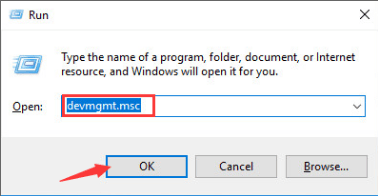
3) ডিভাইস ম্যানেজারে, প্রসারিত করুন শব্দ, ভিডিও এবং গেম নিয়ন্ত্রক । ডান ক্লিক করুন Realtek হাই ডেফিনিশন অডিও (কিছু উইন্ডোজ সংস্করণে এটি রিয়েলটেক অডিও হতে পারে) এবং নির্বাচন করুন আনইনস্টল করুন ।
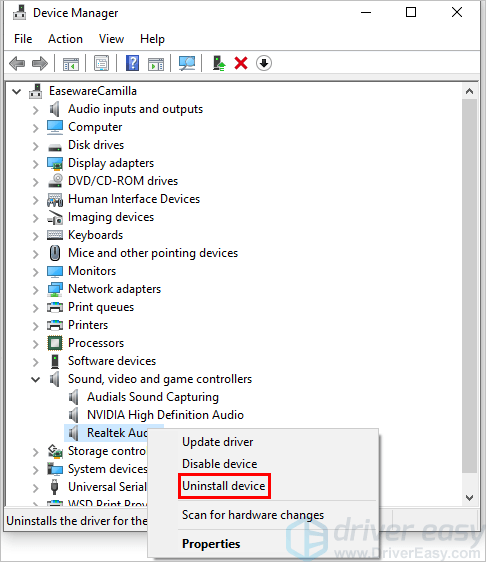
4) একবার আপনি আনইনস্টল নিশ্চিত করতে জিজ্ঞাসা করার অনুরোধ জানালে, ক্লিক করুন আনইনস্টল করুন । যদি আপনি 'এই ডিভাইসের জন্য ড্রাইভার সফ্টওয়্যার মুছুন' একটি চেকবক্স দেখতে পান তবে এটি নির্বাচন করুন এবং তারপরে ক্লিক করুন আনইনস্টল করুন ।
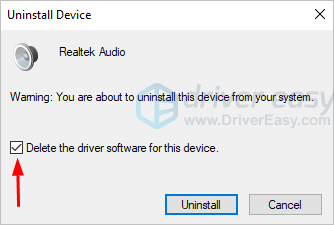
৫) আপনার কম্পিউটারটি পুনরায় চালু করুন এবং রিয়েলটেক অডিও ড্রাইভারের সমস্যা সমাধান হয়েছে কিনা তা পরীক্ষা করে দেখুন।
পদ্ধতি 2 - ম্যানুয়ালি ড্রাইভারটি ডাউনলোড করুন এবং ইনস্টল করুন
আপনি রিয়েলটেক থেকে রিয়েলটেক অডিও ড্রাইভার ডাউনলোড করতে পারেন। এগুলি পেতে, আপনার কাছে যেতে হবে রিয়েলটেক ওয়েবসাইট, সাউন্ড কার্ডের মডেল এবং আপনার উইন্ডোজ 10 (32 বা 64 বিট) এর নির্দিষ্ট গন্ধের সাথে সম্পর্কিত ড্রাইভারগুলি সন্ধান করুন এবং ম্যানুয়ালি ড্রাইভারটি ডাউনলোড করুন।
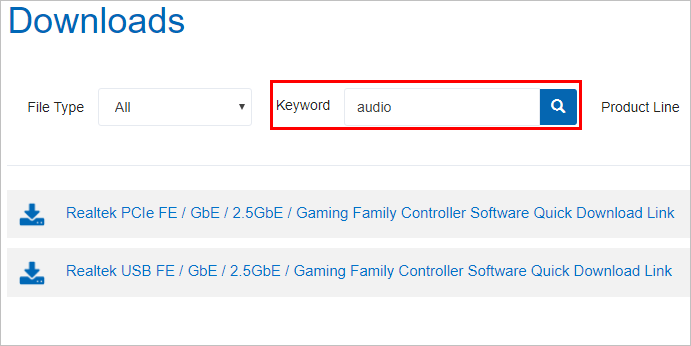
আপনি একবার আপনার সিস্টেমের জন্য সঠিক ড্রাইভার ডাউনলোড করে ফেললে ডাউনলোড করা ফাইলটিতে ডাবল ক্লিক করুন এবং ড্রাইভারটি ইনস্টল করার জন্য অন-স্ক্রীন নির্দেশাবলী অনুসরণ করুন।
পদ্ধতি 3 - রিয়েলটেক অডিও ড্রাইভারগুলি স্বয়ংক্রিয়ভাবে আপডেট করুন
ম্যানুয়ালি রিয়েলটেক ড্রাইভার আপডেট করার সময়, ধৈর্য বা কম্পিউটার দক্ষতা না থাকলে আপনি ড্রাইভার ইজি দিয়ে স্বয়ংক্রিয়ভাবে এটি করতে পারেন।
ড্রাইভার ইজি স্বয়ংক্রিয়ভাবে আপনার সিস্টেমটিকে সনাক্ত করবে এবং এর জন্য সঠিক ড্রাইভারগুলি খুঁজে পাবে। আপনার কম্পিউটারটি ঠিক কোন সিস্টেমে চলছে তা জানা দরকার নেই, আপনার ভুল ড্রাইভারটি ডাউনলোড এবং ইনস্টল করার ঝুঁকি থাকা দরকার না এবং ইনস্টল করার সময় আপনার কোনও ভুল করার বিষয়ে চিন্তা করার দরকার নেই।
আপনি ড্রাইভার ইজির ফ্রি বা প্রো সংস্করণ দিয়ে স্বয়ংক্রিয়ভাবে আপনার ড্রাইভার আপডেট করতে পারেন। তবে প্রো সংস্করণের সাথে এটিতে মাত্র 2 টি ক্লিক লাগে(এবং আপনি সম্পূর্ণ সমর্থন এবং 30 দিনের টাকা ফেরতের গ্যারান্টি পাবেন):
1) ডাউনলোড করুন এবং ড্রাইভার ইজি ইনস্টল করুন।
2) চালক ইজি চালান এবং ক্লিক করুন এখন স্ক্যান করুন বোতাম ড্রাইভার ইজি তারপরে আপনার কম্পিউটারটি স্ক্যান করবে এবং কোনও সমস্যা ড্রাইভার সনাক্ত করবে।
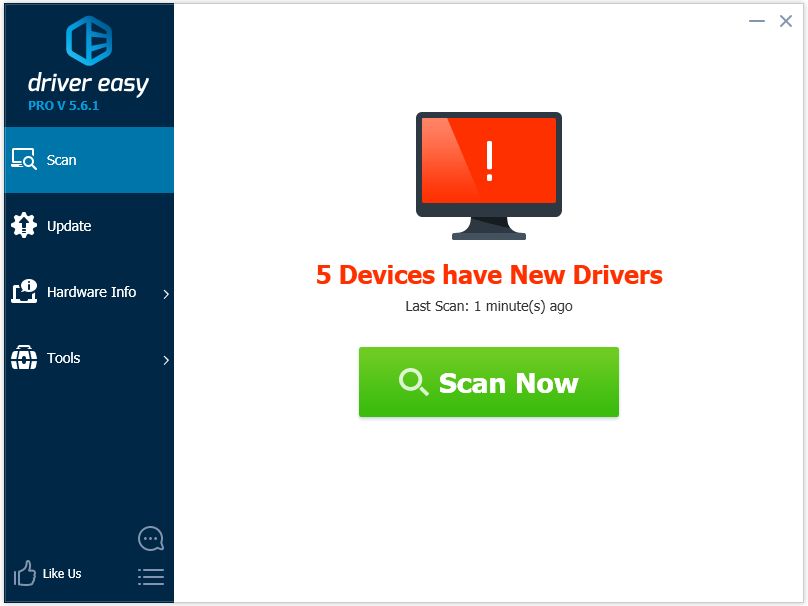
3) ক্লিক করুন হালনাগাদ এই ড্রাইভারটির সঠিক সংস্করণ স্বয়ংক্রিয়ভাবে ডাউনলোড এবং ইনস্টল করতে রিয়েলটেক ড্রাইভারের পাশের বোতামটি (আপনি এটি বিনামূল্যে সংস্করণ দিয়ে করতে পারেন) can
বা ক্লিক করুন সমস্ত আপডেট করুন এর সঠিক সংস্করণটি স্বয়ংক্রিয়ভাবে ডাউনলোড এবং ইনস্টল করতে সব আপনার সিস্টেমে যে ড্রাইভারগুলি নিখোঁজ বা পুরানো আছে (এটির জন্য প্রয়োজন প্রো সংস্করণ - আপনি আপডেট আপডেট ক্লিক করলে আপনাকে আপগ্রেড করার অনুরোধ জানানো হবে)।
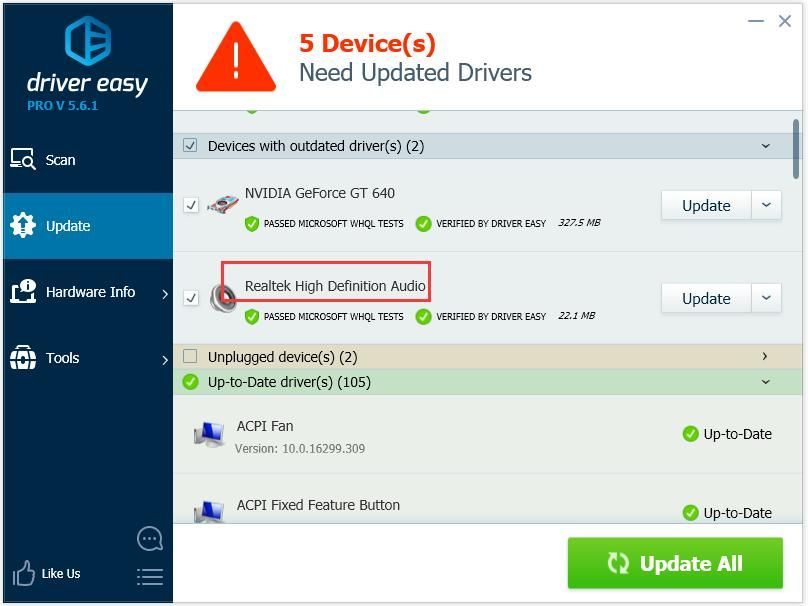
রিয়েলটেক অডিও ড্রাইভার
ড্রাইভার সমস্যার ক্লান্ত?

উইন্ডোজ একটি খুব পুরানো প্রযুক্তি। অবশ্যই, উইন্ডোজ 10 অপেক্ষাকৃত নতুন, তবে এটি এখনও কয়েক দশক পুরানো অপারেটিং সিস্টেমের সর্বশেষতম পুনরাবৃত্তি, যা গত যুগের (প্রাক-ইন্টারনেট) জন্য ডিজাইন করা হয়েছে।
এখন যেহেতু আমাদের কাছে ইন্টারনেট, দ্রুত সংযোগের গতি, নিখরচায় ক্লাউড স্টোরেজ এবং অন্তহীন ওয়েব অ্যাপস (যেমন জিমেইল, গুগল ডক্স, স্ল্যাক, ফেসবুক, ড্রপবক্স এবং স্পটিফাই), স্থানীয়ভাবে ইনস্টল করা প্রোগ্রাম এবং স্থানীয় ফাইল সহ পুরো উইন্ডোজ কাজগুলি করার পদ্ধতি রয়েছে with স্টোরেজ - সম্পূর্ণ পুরানো।
কেন যে সমস্যা? কারণ আপনি যখন নিয়মিত অনিয়ন্ত্রিত তৃতীয় পক্ষের প্রোগ্রামগুলি ইনস্টল করছেন, আপনি ক্রমাগত ভাইরাস এবং অন্যান্য ম্যালওয়্যারের দরজা খুলছেন। (এবং উইন্ডোজের অনিরাপদ অনুমতি সিস্টেম এই সমস্যাটিকে মিশ্রিত করে))
উইন্ডোজ যেভাবে ইনস্টল করা সফ্টওয়্যার এবং হার্ডওয়্যার পরিচালনা করে তা বরাবরই একটি সমস্যা হয়ে দাঁড়িয়েছে। যদি আপনার কম্পিউটারটি অপ্রত্যাশিতভাবে বন্ধ হয়ে যায়, বা কোনও প্রোগ্রাম ভুলভাবে ইনস্টল করে, আনইনস্টল করে বা আপডেট করে তবে আপনি ‘রেজিস্ট্রি’ দুর্নীতি পেতে পারেন। এজন্য উইন্ডোজ পিসি সর্বদা ধীর হয়ে যায় এবং সময়ের সাথে সাথে অস্থির হয়ে ওঠে।
এছাড়াও সমস্ত কিছু স্থানীয়ভাবে ইনস্টল করা এবং স্থানীয়ভাবে সংরক্ষণ করার কারণে, আপনি ডিস্কের জায়গার বাইরে চলে যাওয়ার আগে খুব বেশি সময় নেয় না এবং আপনার ডিস্কটি খণ্ডিত হয়ে যায়, যা সবকিছুকে আরও ধীরে ধীরে এবং আরও অস্থির করে তোলে।
বেশিরভাগ মানুষের জন্য, উইন্ডোজ সমস্যাগুলি সমাধান করার সহজ উপায় হ'ল উইন্ডোজকে পুরোপুরি খনন করা এবং একটি দ্রুত, আরও নির্ভরযোগ্য, আরও সুরক্ষিত, ব্যবহারে সহজ এবং সস্তা অপারেটিং সিস্টেমে স্যুইচ করুন ...
ChromeOS অনেকটা উইন্ডোজের মতো বোধ করে তবে ইমেল করা, চ্যাট করতে, ইন্টারনেট ব্রাউজ করতে, ডকুমেন্ট লিখতে, স্কুল উপস্থাপনা করতে, স্প্রেডশীট তৈরি করতে এবং আপনি সাধারণত কম্পিউটারে যা কিছু করেন না কেন, আপনি ওয়েব অ্যাপ্লিকেশন ব্যবহার করেন। আপনার কোনও কিছু ইনস্টল করার দরকার নেই।
এর অর্থ আপনার ভাইরাস এবং ম্যালওয়্যার সমস্যা নেই এবং আপনার কম্পিউটার সময়ের সাথে ধীরে ধীরে ধীরে ধীরে ধীরে ধীরে ধীরে ধীরে ধীরে ধীরে ধীরে ধীরে ধীরে ধীরে ধীরে ধীরে ধীরে আসে না।
এবং এটি কেবলমাত্র সুবিধার শুরু ...
ChromeOS এর সুবিধা সম্পর্কে আরও জানতে এবং তুলনা ভিডিও এবং ডেমো দেখতে, GoChromeOS.com এ যান ।
আশা করি আপনি এই নিবন্ধটি সহায়ক বলে মনে করেন। আপনার যদি কোনও প্রশ্ন, ধারণা বা পরামর্শ থাকে তবে নীচে একটি মন্তব্য করতে দ্বিধা বোধ করবেন।





![[সমাধান] অক্সিজেন ক্র্যাশিং সমস্যা অন্তর্ভুক্ত নয় (2022)](https://letmeknow.ch/img/knowledge/62/oxygen-not-included-crashing-issues.png)


